在建筑CAD設計過程中,如果想要創建一個C形的異形柱該如何操作?本文小編就以浩辰CAD建筑軟件為例來給大家分享一下在建筑CAD設計圖紙中創建C形異形柱的詳細操作步驟。
1、首先打開浩辰CAD建筑軟件,然后用矩形命令在繪圖區域按異形柱外輪廓繪制矩形。
2、通過調用偏移命令Offset按外輪廓偏移一個異形柱厚度,獲得第二個矩形。如下圖所示:
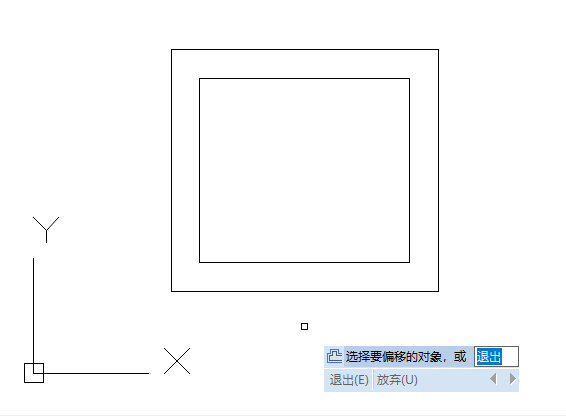
3、拖動剛才獲得的矩形右邊,直到邊界拖出異形柱外輪廓。如下圖所示:
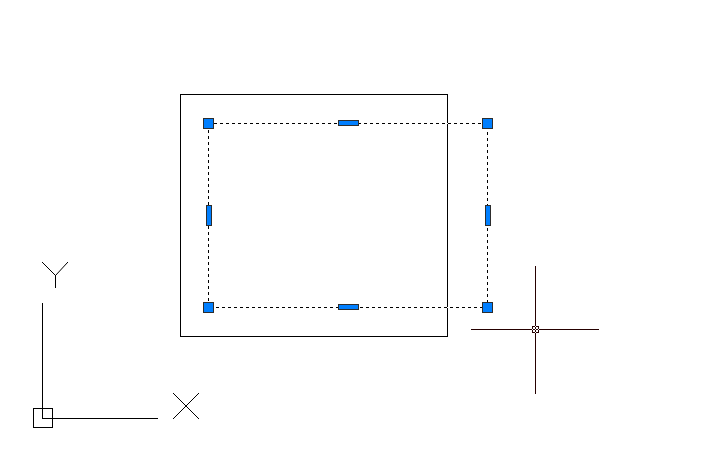
4、在左側【浩辰建筑工具箱】中依次點擊【通用工具】—【曲線工具】—【布爾運算】,即可調出【布爾運算】對話框,選擇【差集】。如下圖所示:
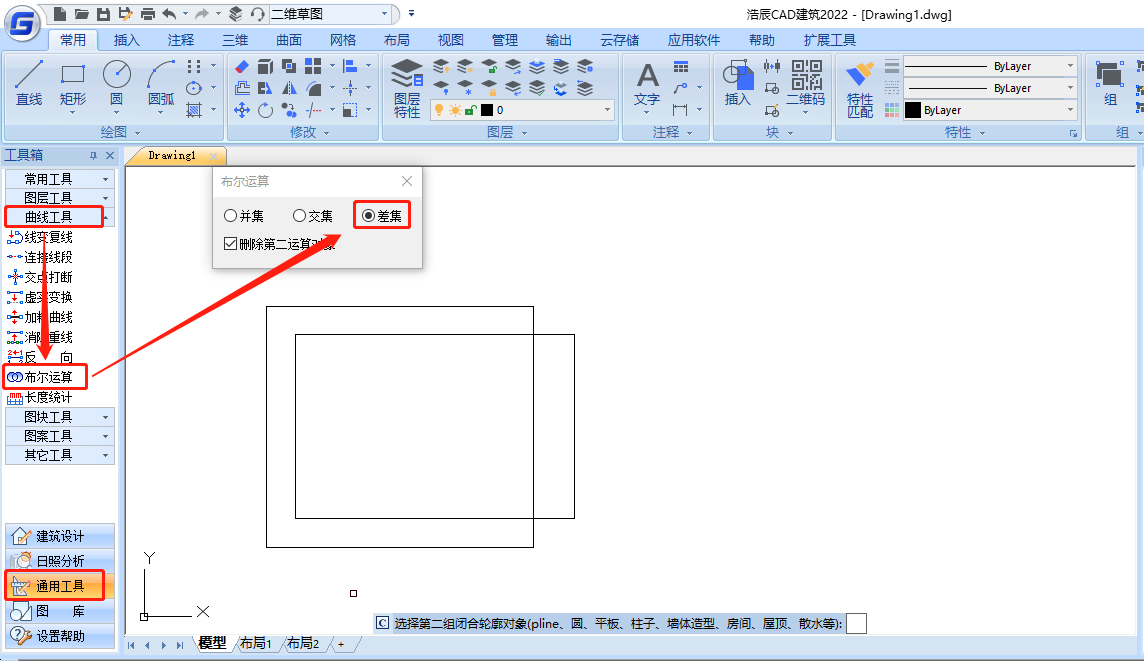
5、根據提示選擇第一組和第二組閉合輪廓對象。如下圖所示:
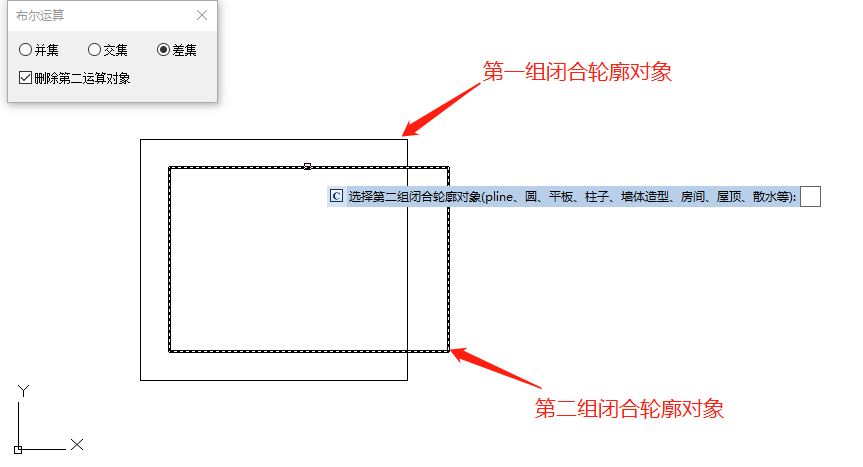
6、選擇完成后點擊回車鍵確認,右擊圖形在菜單中點擊【生成對象】—【異形柱】,選擇材料后就可完成C行柱創建。如下圖所示:
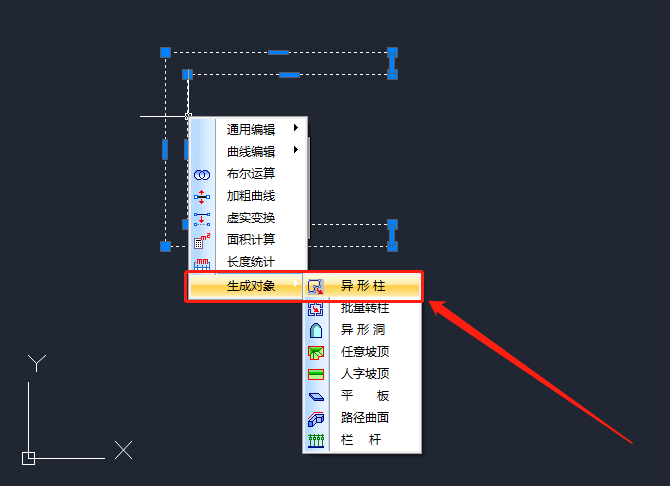
上述建筑CAD設計教程小編給大家分享了浩辰CAD建筑軟件中創建C形異形柱的詳細操作步驟,你學會了嗎?如果想要了解更多建筑CAD設計教程,請持續關注浩辰CAD官網教程專區,小編后續將會給大家分享更多CAD實用技巧哦!

2023-11-01
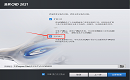
2023-10-24

2023-08-29

2023-07-06

2023-06-16
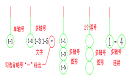
2023-06-13

2023-05-23

2023-04-14
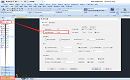
2022-11-09
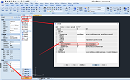
2022-11-02
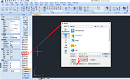
2022-10-25

2022-10-24
